Thành thật mà nói, khi Windows 11 ra mắt bảng widget được thiết kế lại, tôi, giống như nhiều người khác, đã gạt bỏ nó như một tính năng thừa thãi. Tuy nhiên, sau khi dành thời gian trải nghiệm, nó đã trở thành một phần không thể thiếu trong quy trình làm việc hàng ngày của tôi, và điều đó phần lớn là nhờ vào những widget cực kỳ hữu ích này. Chúng không chỉ giúp tôi sắp xếp công việc mà còn tối ưu hóa trải nghiệm sử dụng máy tính, biến các tác vụ thường ngày trở nên nhanh chóng và tiện lợi hơn bao giờ hết. Nếu bạn đang tìm kiếm cách nâng cao hiệu suất làm việc và tận dụng tối đa Windows 11, những widget dưới đây chắc chắn sẽ khiến bạn bất ngờ.
1. Widget Thời Tiết: Cập Nhật Nhanh Chóng Mọi Diễn Biến
Tôi sống ở một thành phố nơi thời tiết thay đổi thất thường, vì vậy việc theo dõi dự báo là điều cần thiết. Trên Windows 11, thanh tác vụ tiện lợi luôn hiển thị nhiệt độ hiện tại cùng với một biểu tượng nhỏ báo hiệu “tâm trạng” của ngày – dù là trời nắng, mưa hay nhiều mây.
Khi tôi cần một dự báo chi tiết hơn, tôi chỉ cần nhấn tổ hợp phím Windows + W để mở bảng widget. Nó cung cấp thông tin thời tiết theo giờ, giúp tôi biết liệu có cần mang ô theo cho cơn mưa chiều hay chuẩn bị thêm áo khoác cho một đợt gió lạnh bất ngờ. Tính năng này nhanh chóng và trực quan, giúp tôi tiết kiệm thời gian khỏi việc mở trình duyệt web hay kiểm tra điện thoại.
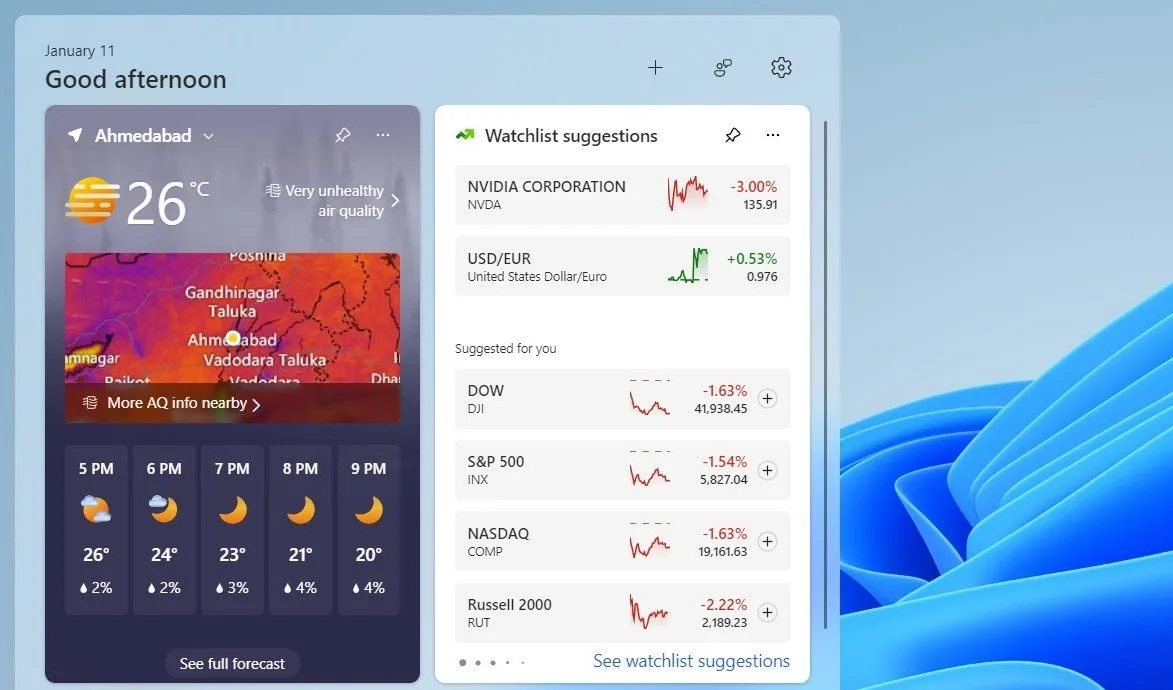 Widget thời tiết hiển thị dự báo trong bảng tiện ích Windows 11
Widget thời tiết hiển thị dự báo trong bảng tiện ích Windows 11
2. Lịch Outlook: Quản Lý Lịch Trình Hiệu Quả
Một trong những widget tôi sử dụng nhiều nhất là widget lịch Outlook. Đây là thứ đầu tiên tôi kiểm tra khi bật máy tính vào buổi sáng. Nó cung cấp cho tôi cái nhìn tổng quan nhanh chóng về tất cả các sự kiện sắp tới trong ngày và một chế độ xem tuần hữu ích để giúp tôi lập kế hoạch trước.
Điều này làm cho việc kiểm tra các cuộc hẹn hoặc thậm chí thêm các cuộc hẹn mới trở nên cực kỳ thuận tiện, tất cả mà không cần phải mở ứng dụng Outlook đầy đủ. Điều tôi thực sự yêu thích ở widget lịch Outlook là nó cũng làm nổi bật các ngày lễ công cộng tại địa phương. Điều này giúp tôi biết trước khi nào một ngày lễ đang đến gần để có thể điều chỉnh kế hoạch của mình cho phù hợp.
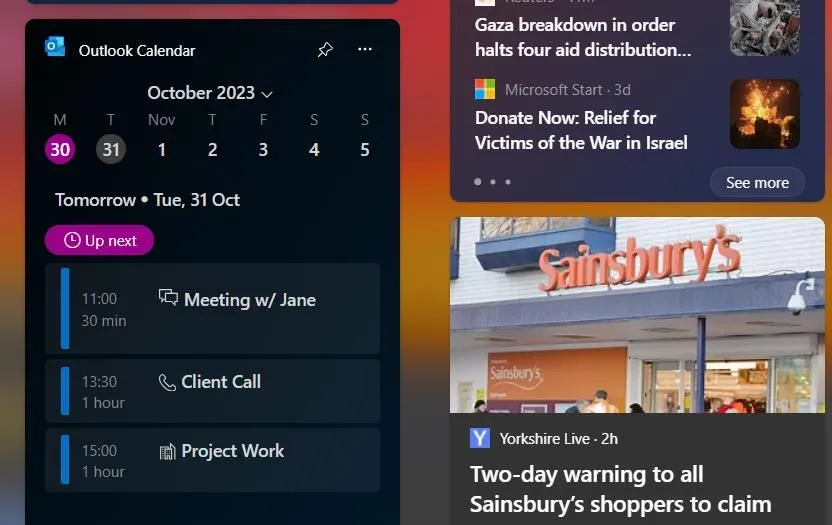 Widget lịch Outlook giúp quản lý lịch trình hiệu quả trên Windows 11
Widget lịch Outlook giúp quản lý lịch trình hiệu quả trên Windows 11
3. Microsoft To Do: Sắp Xếp Công Việc Hàng Ngày
Tôi cũng sử dụng widget Microsoft To Do để giữ cho các tác vụ hàng ngày của mình được tổ chức và đi đúng hướng. Từ các công việc cá nhân cho đến thời hạn công việc, widget luôn ở đó, cung cấp một danh sách những gì tôi cần hoàn thành.
Tôi có thể sử dụng nó để đánh dấu các tác vụ đã hoàn thành ngay lập tức hoặc thêm các tác vụ mới mà không cần mở ứng dụng. Sự đơn giản này khiến nó trở thành một công cụ thiết yếu trong thói quen hàng ngày của tôi, giúp tôi nắm bắt mọi thứ mà không bỏ lỡ điều gì.
4. Phone Link: Cầu Nối Giữa Điện Thoại và PC
Tôi không phủ nhận; tôi dễ bị phân tâm. Vì vậy, tôi đã cố gắng giữ điện thoại tránh xa khi làm việc. Đó là lúc widget Phone Link phát huy tác dụng, đóng vai trò như một cầu nối giữa điện thoại và PC của tôi.
Chỉ cần liếc nhanh vào bảng widget, tôi có thể kiểm tra thời lượng pin và cường độ tín hiệu của điện thoại. Quan trọng hơn, tôi có thể theo dõi các thông báo. Bằng cách này, tôi có thể quyết định xem có đáng để tạm dừng công việc để trả lời hay không, hay đó là điều có thể chờ đợi. Tuy không phải là tính năng lớn, nhưng nó giúp tôi chống lại sự cám dỗ thường xuyên muốn cầm điện thoại lên và làm gián đoạn luồng công việc.
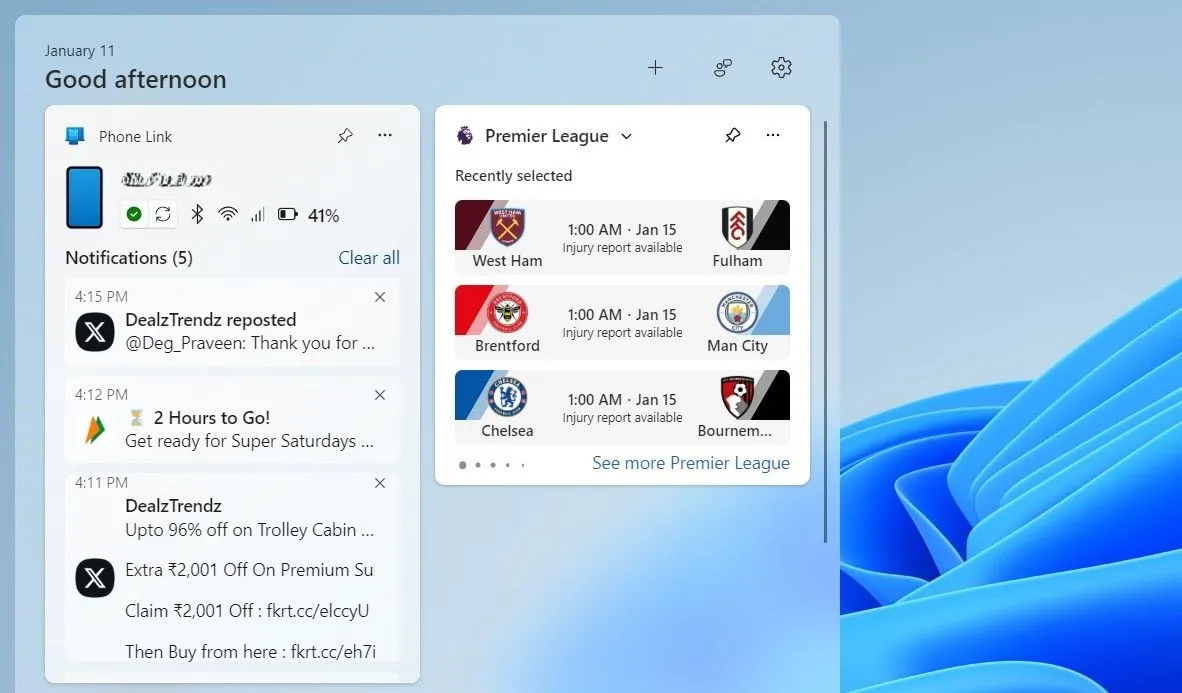 Bảng widget Windows 11 hiển thị thông tin ứng dụng Phone Link
Bảng widget Windows 11 hiển thị thông tin ứng dụng Phone Link
5. Spotify: Âm Nhạc Trợ Giúp Năng Suất
Một trong những điều giúp tôi duy trì năng suất khi làm việc là nghe Spotify. Windows 11 đã bao gồm một trình phát mini trong bảng Cài đặt nhanh cho phép tôi phát, tạm dừng và bỏ qua các bản nhạc. Tuy nhiên, nó không cho phép tôi thay đổi danh sách phát.
Đó là lúc widget Spotify phát huy tác dụng. Với nó, tôi có thể nhanh chóng chuyển đổi giữa các danh sách phát tùy thuộc vào những gì tôi đang làm – dù tôi cần thứ gì đó sôi động để giữ tập trung hay một giai điệu thư giãn để tạo không khí phù hợp. Đây là một tính năng nhỏ, nhưng tôi đã tin tưởng vào nó.
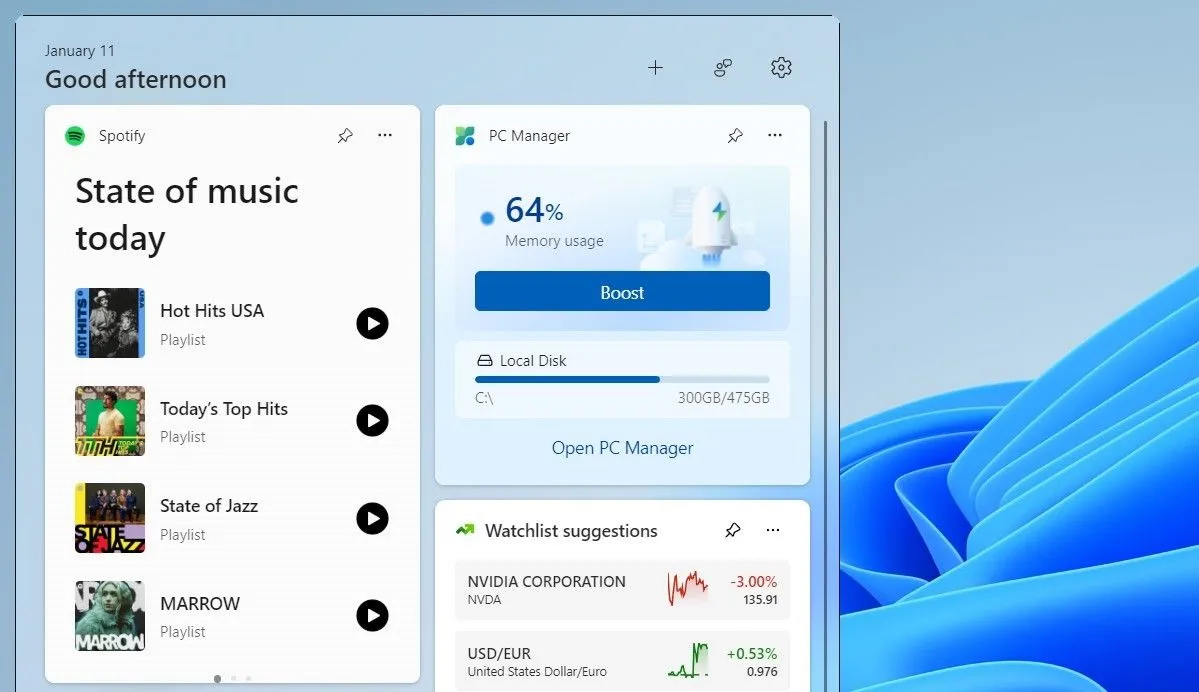 Widget Spotify hiển thị thông tin phát nhạc trên bảng tiện ích Windows 11
Widget Spotify hiển thị thông tin phát nhạc trên bảng tiện ích Windows 11
6. PC Manager: Tối Ưu Hiệu Suất Máy Tính
Là người thường có hàng tá ứng dụng và tab trình duyệt mở, PC của tôi đôi khi bị chậm, đặc biệt khi tôi không cẩn thận về việc sử dụng bộ nhớ. May mắn thay, ứng dụng PC Manager của Microsoft cung cấp một giải pháp tuyệt vời với tính năng “Boost” của nó. Điều này cho phép tôi nhanh chóng giải phóng bộ nhớ và làm cho mọi thứ chạy trơn tru trở lại.
Việc có PC Manager trên bảng widget càng làm cho nó tiện lợi hơn. Nó cho phép tôi theo dõi mức sử dụng bộ nhớ của PC và cũng cung cấp tùy chọn giải phóng bộ nhớ chỉ bằng một cú nhấp chuột. Điều này có nghĩa là tôi không phải lo lắng về việc máy tính bị chậm trong khi làm việc.
 Giao diện PC Manager trong bảng widget Windows 11 hiển thị tối ưu bộ nhớ
Giao diện PC Manager trong bảng widget Windows 11 hiển thị tối ưu bộ nhớ
7. Watchlist: Theo Dõi Thị Trường Tài Chính
Widget Watchlist xuất hiện mặc định trong Windows 11, và thành thật mà nói, tôi chưa bao giờ bận tâm gỡ bỏ nó. Nó giúp tôi cập nhật giá cổ phiếu và chỉ số, tiền điện tử và tỷ giá hối đoái – tất cả ở một nơi.
Điều này hữu ích vì nó cho phép tôi theo dõi hiệu suất hàng ngày của chúng mà không cần mở một tab trình duyệt hoặc khởi chạy một ứng dụng riêng biệt. Phần tuyệt vời nhất? Tôi thậm chí có thể tùy chỉnh widget Watchlist để bao gồm các cổ phiếu mình sở hữu. Dù tôi muốn theo dõi hiệu suất của danh mục tiền điện tử hay kiểm tra các biến động mới nhất về tỷ giá hối đoái toàn cầu, widget Watchlist đều có thể giúp tôi làm được tất cả.
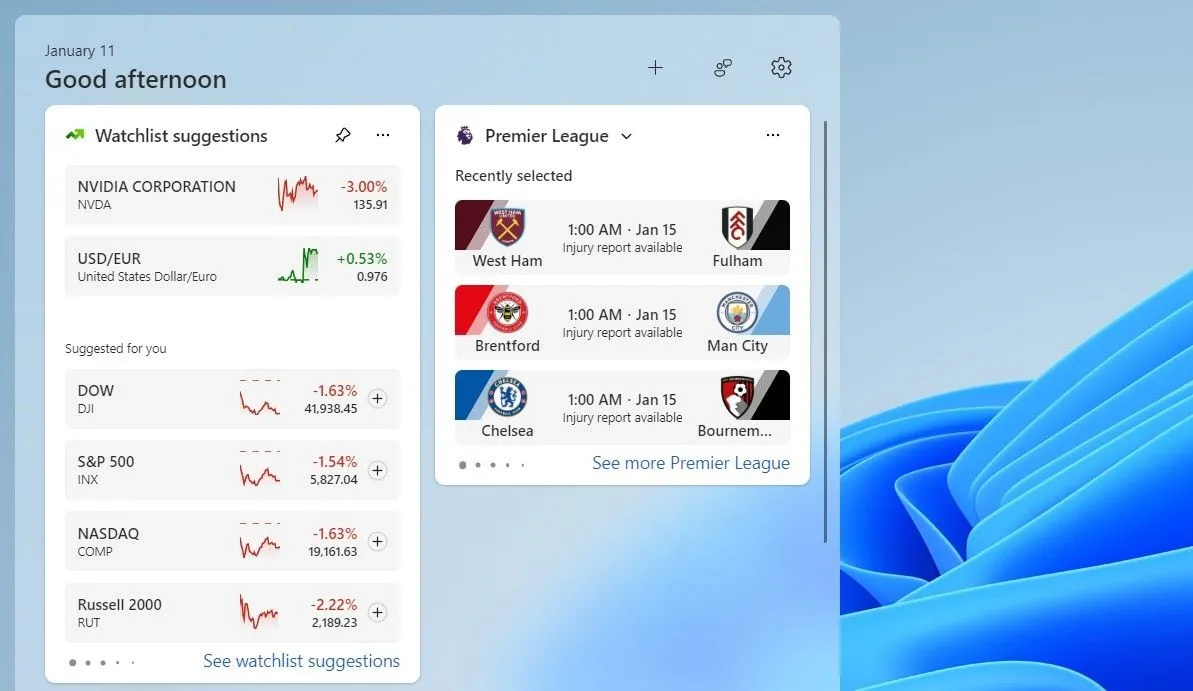 Widget Watchlist hiển thị giá cổ phiếu và tiền điện tử trên bảng tiện ích Windows 11
Widget Watchlist hiển thị giá cổ phiếu và tiền điện tử trên bảng tiện ích Windows 11
8. Thể Thao: Cập Nhật Tỷ Số Liên Tục
Là một người hâm mộ bóng đá cuồng nhiệt, tôi thích cập nhật tỷ số trận đấu và lịch thi đấu từ các giải đấu trên toàn thế giới, dù là EPL, La Liga hay Series A. Tuy nhiên, thay vì liên tục mở một ứng dụng hoặc trang web chuyên dụng để cập nhật, widget thể thao trên Windows 11 cung cấp một giải pháp liền mạch ngay trên màn hình nền của tôi.
Chỉ cần liếc nhanh, tôi có thể kiểm tra tỷ số mới nhất hoặc dễ dàng xem lịch thi đấu sắp tới của các đội yêu thích của mình. Thật tiện lợi khi có tất cả thông tin tôi cần mà không làm gián đoạn quy trình làm việc. Widget này hoạt động tương tự cho tất cả các môn thể thao, dù là bóng chày, bóng rổ, cricket, golf hay bất kỳ môn nào khác.
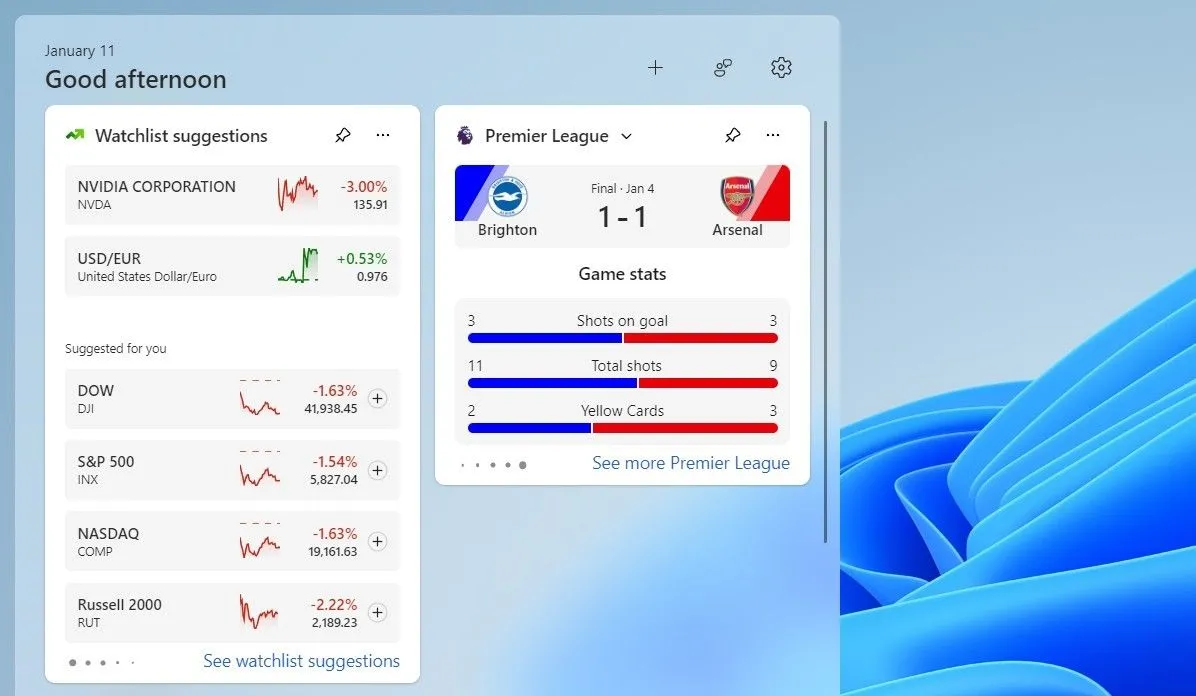 Điểm số trận bóng đá hiển thị trên widget Thể thao của Windows 11
Điểm số trận bóng đá hiển thị trên widget Thể thao của Windows 11
9. MagicPods: Trợ Thủ Đắc Lực Cho Tai Nghe Bluetooth (Widget Bên Thứ Ba)
Windows 11 cũng hỗ trợ các widget của bên thứ ba, và có khá nhiều widget tiện lợi có sẵn trên Microsoft Store. Tuy nhiên, yêu thích của tôi trong số đó là MagicPods. Mặc dù đây là một ứng dụng trả phí với giá 1,99 đô la, nhưng nó hoàn toàn xứng đáng với một loạt các tính năng mà nó cung cấp, chẳng hạn như phát hiện tai nghe, đọc to thông báo và hoạt ảnh bật lên.
Điều thực sự khiến MagicPods trở nên khác biệt đối với tôi là widget của nó. Nó cho phép tôi nhanh chóng kiểm tra trạng thái pin của từng tai nghe và hộp sạc. Tính năng này rất hữu ích, đặc biệt khi Windows không hiển thị mức pin của AirPods trong ứng dụng Cài đặt. Widget MagicPods hoạt động hoàn hảo với hầu hết các tai nghe Bluetooth, vì vậy tôi không còn phải đoán khi nào AirPods của mình sắp hết pin nữa.
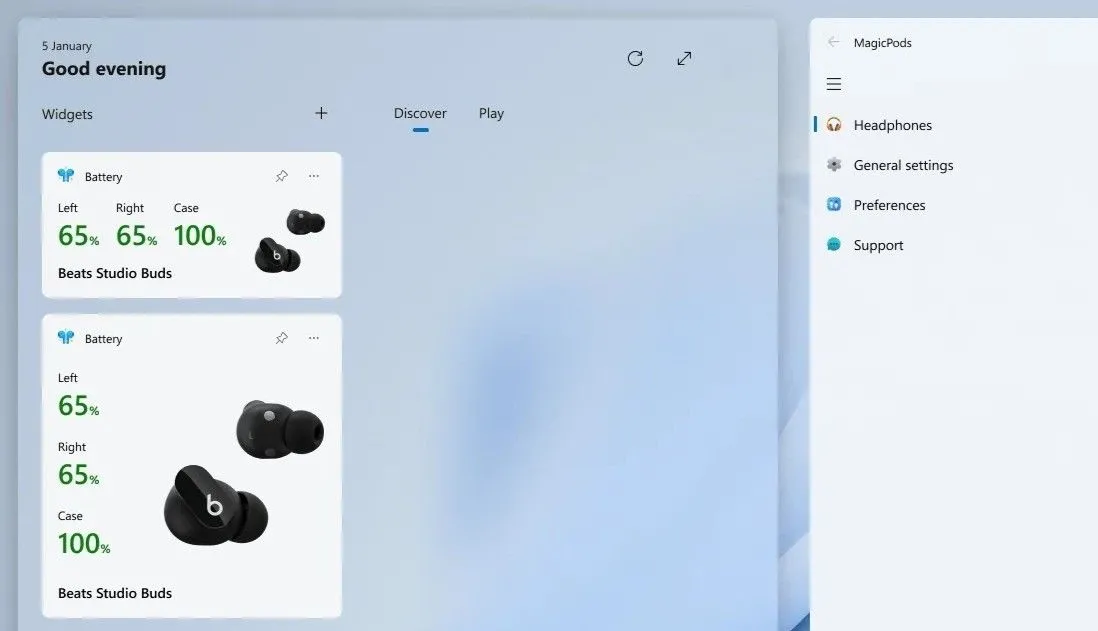 Widget MagicPods hiển thị mức pin tai nghe Bluetooth trên bảng tiện ích Windows 11
Widget MagicPods hiển thị mức pin tai nghe Bluetooth trên bảng tiện ích Windows 11
Dù tôi không phải là người hâm mộ lớn của các câu chuyện và bài viết mà Windows đẩy qua bảng widget, nhưng những widget tôi đã đề cập ở trên đã trở nên không thể thiếu trong thói quen hàng ngày của tôi. Đối với bất kỳ ai đang tìm cách nâng cao năng suất và khả năng tổ chức, tôi thực sự khuyên bạn nên thử những widget này. Chúng chắc chắn đã giành được một vị trí xứng đáng trên màn hình máy tính của tôi. Hãy khám phá và trải nghiệm để thấy rõ sự khác biệt chúng mang lại cho quy trình làm việc và giải trí của bạn.


